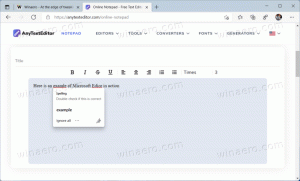Spremenite število elementov na skočnih seznamih v sistemu Windows 10
Pred kratkim smo pokrivali kako počistiti sezname skokov v sistemu Windows 10. Poleg te operacije vam Windows 10 omogoča prilagajanje števila elementov, vidnih na seznamu skokov. To je mogoče storiti z zelo preprosto nastavitvijo registra. Poglejmo si to podrobno.
Oglas
Windows 10 privzeto v moji nastavitvi prikazuje največ 11 elementov za vsako aplikacijo, ki podpira skočne sezname. Ti elementi so vidni v meniju Start in v opravilni vrstici, če ste aplikacijo odprli ali jo tam pripeli. Če se vam zdi ta omejitev premajhna, lahko prilagodite Windows 10 in prikažete 15 ali 20 elementov, odvisno od tega, kaj potrebujete.

Žal v sistemu Windows 10 še ni implementirane možnosti GUI. Zato morate za to uporabiti urejevalnik registra spremenite število elementov na skočnih seznamih v sistemu Windows 10. Tukaj je tisto, kar morate storiti.
Kako spremeniti število elementov na skočnih seznamih v sistemu Windows 10
Preden nadaljujete, morate vedeti, da Windows 10 ni mogoče prikazati manj elementov kot 10. Trdo je kodiran v aplikaciji Explorer. Uporabnik lahko to številko samo poveča in nastavi nad 10.
- Odprto urejevalnik registra.
- Pojdite na naslednji registrski ključ:
HKEY_CURRENT_USER\Software\Microsoft\Windows\CurrentVersion\Explorer\Advanced
Nasvet: Glej kako z enim klikom skočiti na želeni registrski ključ.
Če takšnega ključa nimate, ga preprosto ustvarite. - Spremenite poimenovano 32-bitno vrednost DWORD JumpListItems_Maximum.Če nimate parametra JumpListItems_Maximum, ga ustvarite. Opomba: tudi če uporabljate 64-bitni Windows, še vedno morate ustvariti 32-bitno vrednost DWORD.


- Nastavite vrednost JumpListItems_Maximum v decimalkah na želeno količino elementov skočnega seznama, ki bodo prikazani. V spodnjem primeru sem ga nastavil na 15:

- Odjavite se z menijem Start oz znova zaženite Explorer.
Končali ste. Pred:
po:
Ko sem nastavil vrednost JumpListItems_Maximum na 15, mi pripeta ikona nadzorne plošče prikaže celotno zgodovino programčkov, ki sem jih uporabljal prej, ki vsebuje 12 elementov, ki sem jih odprl v tej nastavitvi.
To je to. V komentarjih nam sporočite, koliko elementov na skakalnem seznamu je idealno za vas.